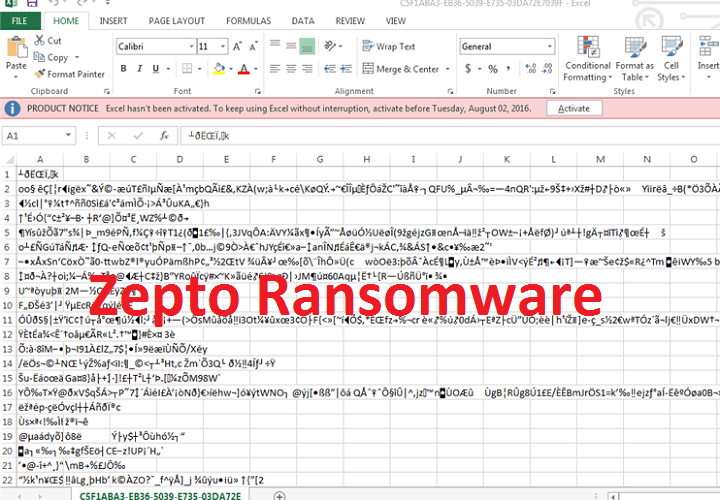- TPM je zahtjev za Windows 11, stoga je važno znati kako omogućiti TPM 2.0 iz BIOS-a.
- Proces je jednostavan i gotovo je isti za AMD i Intel uređaje.
- Omogućavanjem ove značajke poboljšat ćete sigurnost svog računala i zaštititi ga od zlonamjernog softvera.

xINSTALIRAJTE KLIKOM NA DATOTEKU ZA PREUZIMANJE
Ovaj softver će popraviti uobičajene računalne pogreške, zaštititi vas od gubitka datoteka, zlonamjernog softvera, kvara hardvera i optimizirati vaše računalo za maksimalnu učinkovitost. Riješite probleme s računalom i uklonite viruse sada u 3 jednostavna koraka:
- Preuzmite alat za popravak računala Restoro koji dolazi s patentiranim tehnologijama (dostupan patent ovdje).
- Klik Započni skeniranje kako biste pronašli probleme sa sustavom Windows koji bi mogli uzrokovati probleme s računalom.
- Klik Popravi sve da biste riješili probleme koji utječu na sigurnost i performanse vašeg računala
- Restoro je preuzeo 0 čitatelji ovog mjeseca.
TPM je sigurnosna značajka i zahtjev za Windows 11 koji je bio središte kontroverzi jer je potreban ako želite instalirati najnoviji OS.
Srećom, većina modernih računala podržava ovu značajku, ali mnogi korisnici sa starijim računalima je nemaju. Kao rezultat toga, njihova računala ne ispunjavaju uvjete za nadogradnju na Windows 11.
Kada su u pitanju ona računala koja ga podržavaju, korisnici ne znaju kako to ispravno omogućiti, a ne možemo ih kriviti jer je ova postavka skrivena u BIOS-u.
U našim starijim vodičima pokazali smo vam kako omogućiti TPM u BIOS-u ASRock a danas ćete otkriti kako omogućiti ovu značajku na drugim markama matičnih ploča.
Kako TPM radi?
TPM je fizički čip na vašem računalu dizajniran za zaštitu računala. Koristeći ga, osigurat ćete da ga samo odobreni softver može pokrenuti, tako da će zaštititi vaše računalo od zlonamjernog softvera za pokretanje.
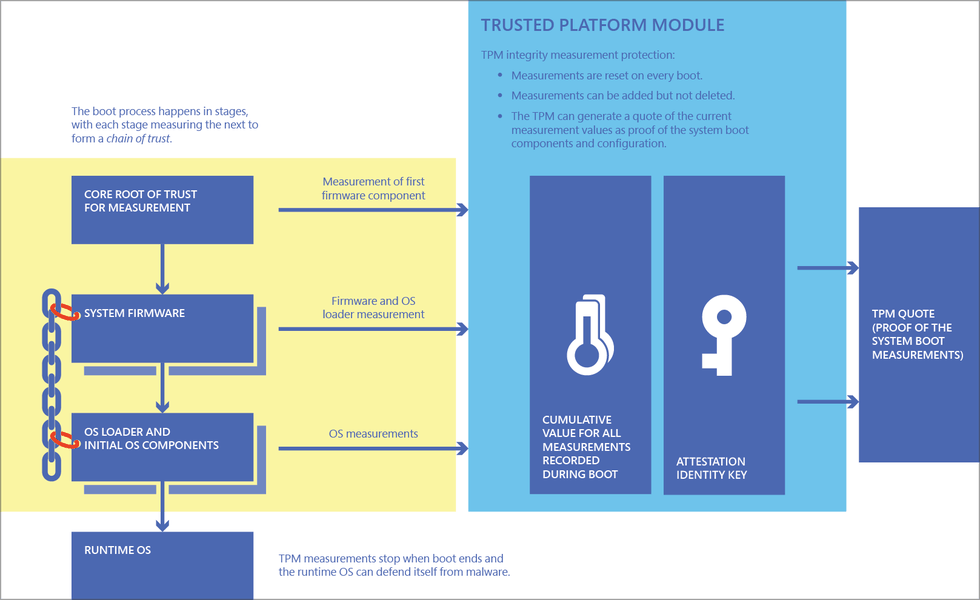
Osim toga, ovaj se uređaj koristi za enkripciju cijelog diska i sadrži kriptografski ključ potreban za pristup vašem disku.
Da biste saznali više o tome, predlažemo da pročitate naše Članak o sustavu Windows 11 i TPM za dubinske informacije.
Koje su različite vrste TPM-a?
Postoji nekoliko vrsta TPM-a, a diskretni TPM je najsigurniji izbor budući da je odvojen od drugog hardvera.
Mnogi proizvođači koriste integriranu verziju koja se dodaje drugim čipovima. Verzije temeljene na firmveru također su popularne i rade u pouzdanom okruženju izvršavanja na vašem CPU-u.
TPM-ovi hipervizora dizajnirani su za rad u izoliranom okruženju isključenja unutar virtualnog stroja. Posljednja vrsta je verzija softvera, ali se smatraju ranjivim.
Da biste saznali više o različitim verzijama, predlažemo da pročitate naše Vodič za TPM 1.2 vs 2.0 za usporednu usporedbu.
Kako mogu omogućiti TPM 2.0 u BIOS-u?
1. Omogućite TPM 2.0 u ASUS BIOS-u
Za Intel matične ploče
- Dok se vaš sustav pokreće, nastavite pritiskati Del.
- Idite na Napredna odjeljak.
- Pređite na PCH-FW konfiguracija.
- Pronaći PTT i postavite ga na Omogućiti.
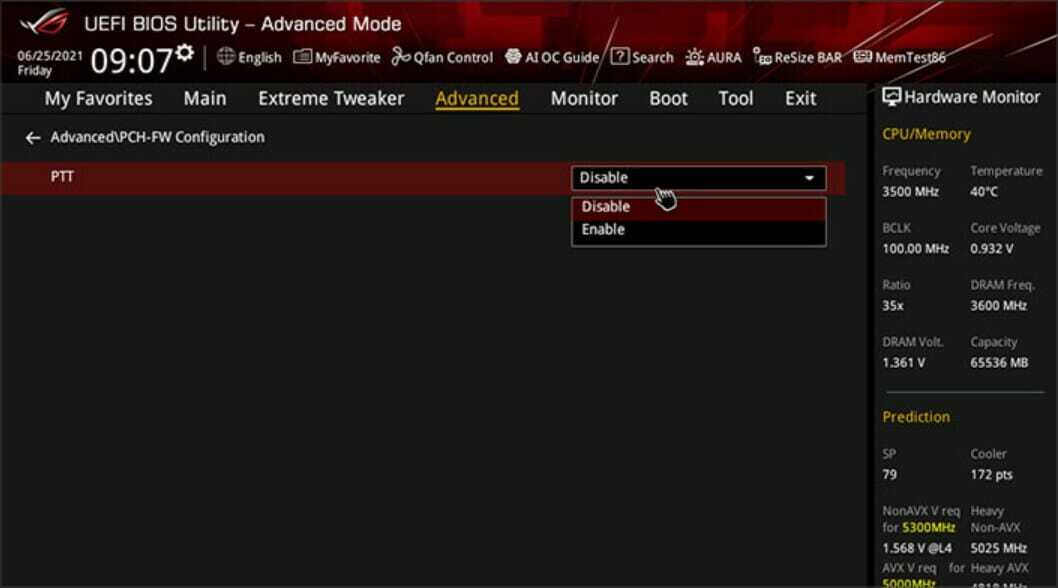
- Odaberi u redu kada se pojavi obavijest.
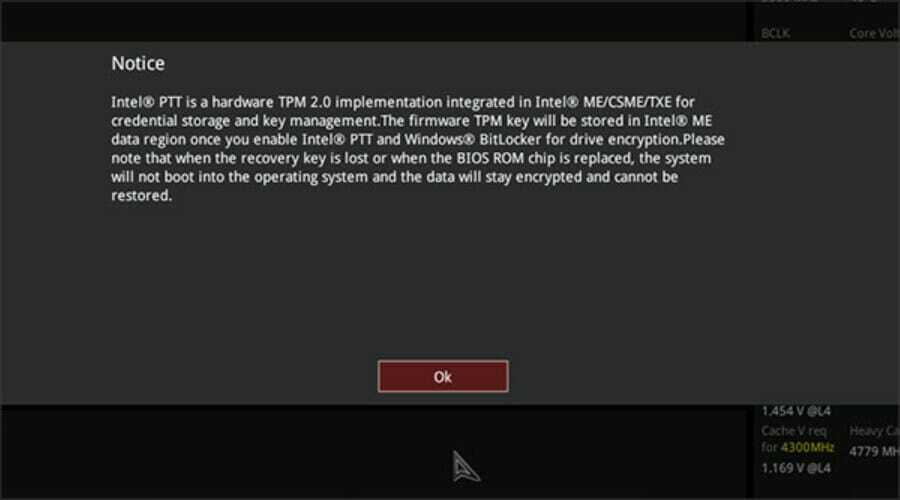
- Sada pritisnite F10 za spremanje promjena.
- Ponovno pokrenite računalo.
Za AMD matične ploče
- Nastavite pritiskati Del tipku dok se vaš sustav pokreće.
- Kada pristupite UEFI-ju, idite na Napredna odjeljak.
- Sada idite na AMD fTPM konfiguracija odjeljak.
- Pronaći Odabir TPM uređaja, i postavite ga na Firmware TPM.
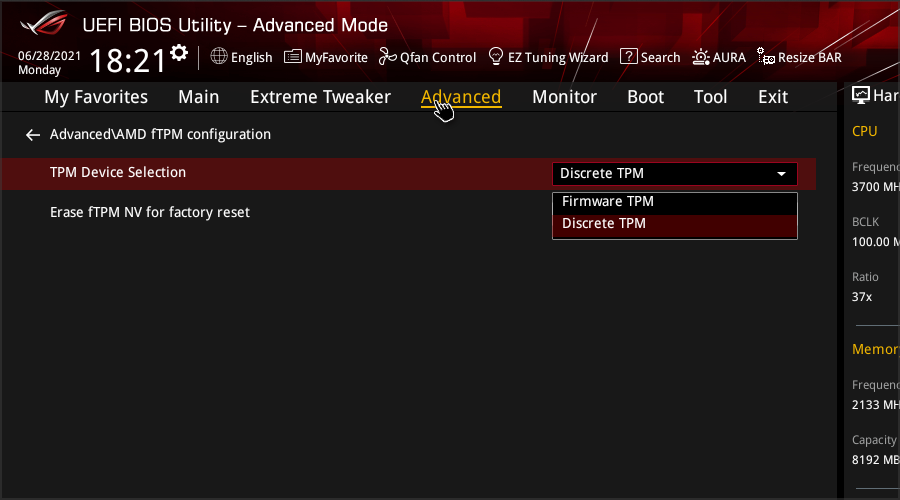
- Pritisnite F10 za spremanje promjena i ponovno pokretanje računala.
2. Omogućite TPM 2.0 u BIOS-u na Dellu
- Dok se uređaj pokreće, nastavite pritiskati F2 ključ.
- Proširite Sigurnost odjeljak.
- Odaberi TPM 2.0 sigurnost.
- Uvjerite se u to TPM uključen provjerava se i Omogućeno je odabrano.

- Spremite promjene i ponovno pokrenite računalo.
3. Omogućite TPM 2.0 u BIOS-u na HP-u
- Nastavite pritiskati F10 dok se vaše računalo pojačava.
- Nakon što uđete u BIOS, prijeđite na Sigurnost tab.
- Pronaći TPM stanje i postavite ga na Omogućeno.
- Spremite promjene i ponovno pokrenite računalo.
4. Omogućite TPM 2.0 u BIOS-u na Lenovo
- Nastavite pritiskati F2 za ulazak u BIOS dok se sustav pokreće.
- Kada uđete, idite na Sigurnost odjeljak.
- Pronaći Intel platforma Trust Technology ili Sigurnosni procesor za AMD platformu i postavite ga na Omogućeno.
- Pritisnite F10 za spremanje promjena.
- Ponovno pokrenite računalo.
Kako provjeriti ima li moje računalo TPM?
- Pritisnite Windows Tipka + x i odaberite Upravitelj uređaja s popisa.

- Proširite Sigurnosni uređaji odjeljak.
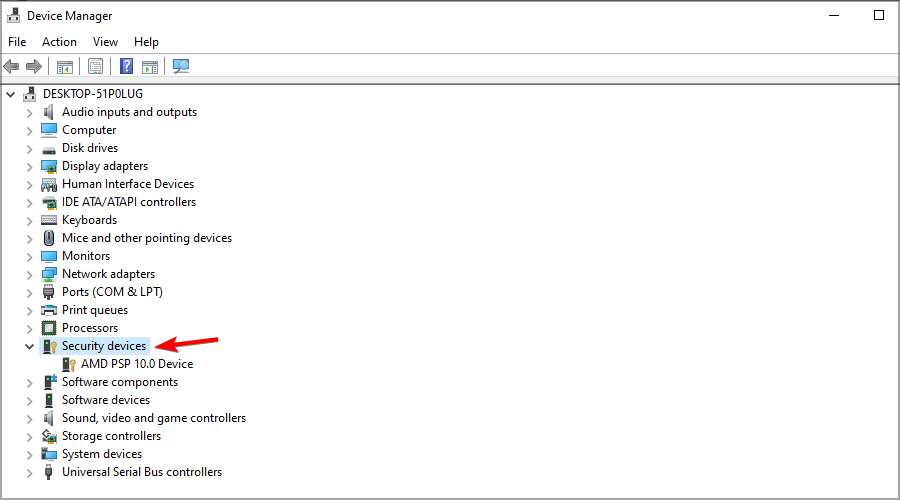
- Ako su uređaji u ovom odjeljku omogućeni, to znači da vaše računalo ima podršku za TPM.
Da biste provjerili je li TPM omogućen, učinite sljedeće:
- Pritisnite Windows Tipka + R.
- Tip tpm.msc i pritisnite Unesi.
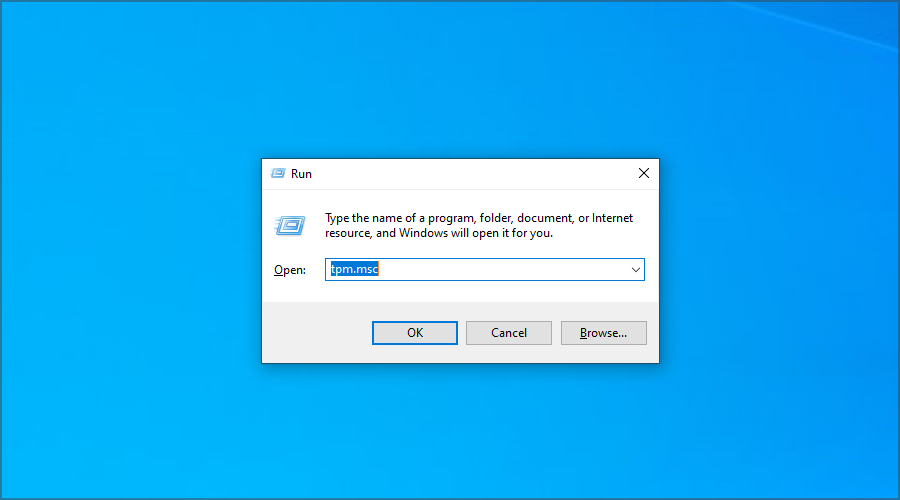
- U novom prozoru trebali biste vidjeti je li vaš TPM omogućen.
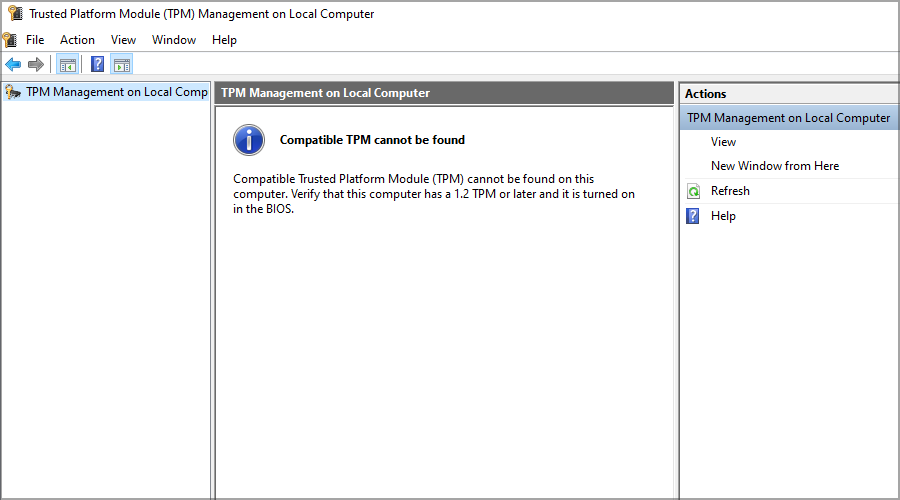
Zahtijeva li Windows 11 TPM?
Da, OS zahtijeva instalaciju TPM-a, a to je izazvalo mnogo kontroverzi među korisnicima jer svi stariji uređaji ne podržavaju ovu značajku.
Međutim, postoje načini da instalirajte Windows 11 bez TPM-a, ali ako to odlučite, vaše bi računalo moglo biti podložno napadima zlonamjernog softvera.
U ovom vodiču pokazali smo vam kako omogućiti TPM 2.0 u BIOS-u na različitim markama matičnih ploča. Kao što vidite, proces je prilično sličan, bez obzira na marku koju koristite.
Međutim, imajte na umu da proizvođači procesora koriste različitu terminologiju za TPM, stoga pripazite, pogotovo ako koristite Intel.
Jeste li uspjeli omogućiti TPM prema uputama iz ovog vodiča? Ako je tako, slobodno nas obavijestite u odjeljku za komentare u nastavku.